Scannerkonfiguration, Grundlegende verarbeitungsschritte – I.R.I.S. Readiris 14 for Windows for Mac Quick Start User Manual
Page 18
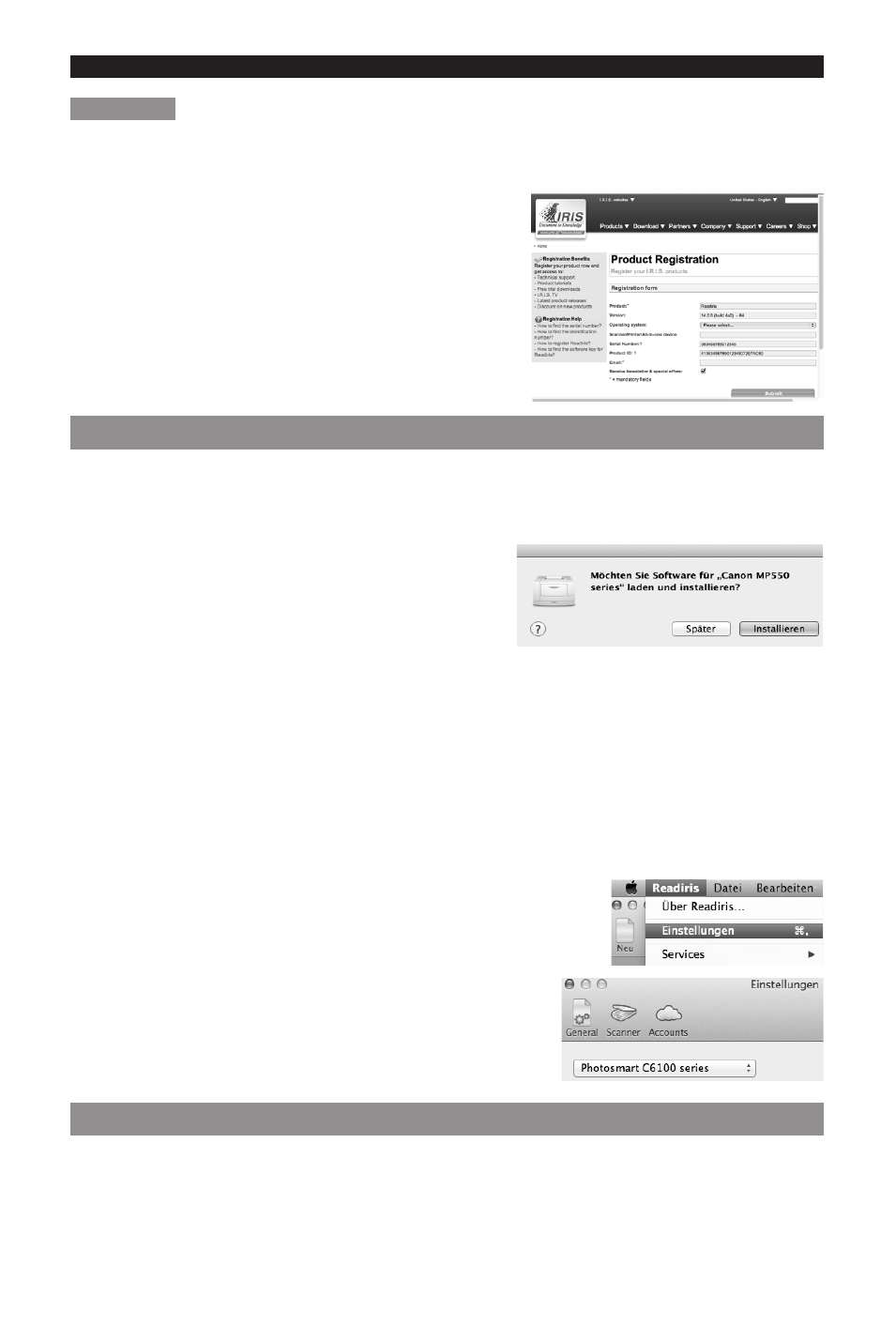
Deutsch
Deutsch
Registrierung
Es wird empfohlen, dass Sie Readiris™ registrieren. Für den technischen Support ist eine Registrierung
erforderlich. Eine Registrierung bietet auch weitere Vorteile wie Produktupdates und Rabatte auf
neue Produkte.
So registrieren Sie Readiris™:
•
Klicken Sie im Menü Hilfe auf Readiris registrieren.
Sie werden dann zur Webseite für die Registrierung
geleitet.
•
Geben Sie Ihre Daten ein und klicken Sie auf
Absenden.
Beachten Sie, dass für die Registrierung eine
Internetverbindung erforderlich ist.
4. Scannerkonfiguration
Um Dokumente in Readiris™ scannen zu können, muss Ihr Scannertreiber richtig auf dem Computer
installiert sein.
Installieren eines Scanners zur Bilderfassung
•
Schließen Sie Ihren Scanner mit einem USB-Kabel
an Ihren Mac an und schalten Sie ihn ein.
•
Sie werden aufgefordert, die erforderliche Software
zu installieren oder zu aktualisieren.
•
Klicken Sie auf Installieren, um den Treiber zu
installieren.
Beachten Sie, dass für die Fertigstellung dieses Vorgangs eine Internetverbindung
erforderlich ist.
Installieren eines TWAIN-Scannertreibers
•
Schließen Sie Ihren Scanner mit einem USB-Kabel an Ihren Mac an und schalten Sie ihn ein.
•
Installieren Sie den erforderlichen Treiber.
In der Regel finden Sie die Treiber auf der mit Ihrem Scanner mitgelieferten CD-ROM
und auf der Website des Scannerherstellers. Die Treiber werden nicht von I.R.I.S. zur
Verfügung gestellt.
So überprüfen Sie, ob Ihr Scanner richtig installiert ist:
•
Klicken Sie im Menü Readiris™ auf Einstellungen.
•
Dann klicken Sie auf die Registerkarte Scanner.
Wenn Ihr Scanner in der Liste aufgeführt ist,
ist er mit Readiris™ funktionsfähig.
5. Grundlegende Verarbeitungsschritte
In diesem Abschnitt sind die grundlegenden Verarbeitungsschritte in Readiris™ beschrieben.
Folgen Sie diesen Schritten, um Dokumente zu scannen, PDF- und Bilddateien zu öffnen, sie zu
erkennen und an Ihre Anwendung (z. B. Microsoft® Word, iWork® Pages, Adobe® Reader) oder ein
Online-Speichersystem (Google® Docs, Dropbox®, Evernote®) zu senden.
Eine vollständige Übersicht über die Ausgabeformate und Anwendungen finden Sie im
Benutzerhandbuch unter www.irislink.com/support/userguides.
